- あなたは有効にすることができます HDR ストリームオプション ウィンドウズ 10から 表示 設定。
- 場合 HDR ストリームがオンのままにならない場合は、以下の記事に記載されているトラブルシューティング手順に従って修正できます。
- 私たちの専用をチェックしてください トラブルシューティングハブ 多くのための ウィンドウズ 修正。
- また、 Windows10セクション 広範囲に ウィンドウズ 10カバレッジ。

- RestoroPC修復ツールをダウンロードする 特許技術が付属しています(特許が利用可能 ここに).
- クリック スキャン開始 PCの問題を引き起こしている可能性のあるWindowsの問題を見つけるため。
- クリック 全て直す コンピュータのセキュリティとパフォーマンスに影響を与える問題を修正する
- Restoroはによってダウンロードされました 0 今月の読者。
Windows 10では、プレイできます HDR 外部ディスプレイまたはラップトップディスプレイでサポートされている場合のコンテンツ。 ただし、MicrosoftフォーラムでWindows 10HDRが問題をオンにしないと報告しているユーザーもいます。
この問題は、最近Windows10の最新バージョンにアップグレードした場合に発生する可能性があります。 HDRストリーム設定を有効にしようとすると、HRDオプションをオンにできません。
この記事では、Windows 10HDRがオンにならない問題を解決するのに役立ついくつかの簡単な手順について説明します。
Windows 10 HDRがオンにならない問題を修正するにはどうすればよいですか?
1. レジストリエディタからHDRオプションを有効にする
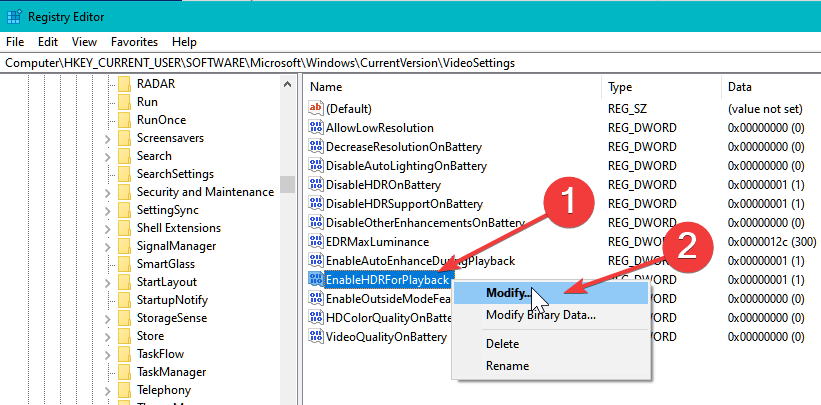
- を押します Windowsキー+ R to実行を開きます。
- タイプ regedit をクリックします OK。 クリック はい UACプロンプトが表示されたとき。
- レジストリエディタで、次の場所に移動します。
Computer \ HKEY_CURRENT_USER \ SOFTWARE \ Microsoft \ Windows \ CurrentVersion \ VideoSettings - 右ペインから、を右クリックします EnableHDRForPlayback 選択します 変更します。

- 入る 1 の中に データ値 フィールド。
- クリック OK 変更を保存します。
次に、 開始 選択します 設定 デスクトップ画面から:選択 システム 開いて 表示。 HDRストリームオプションを有効にして、機能するかどうかを確認してください。
問題が解決しない場合は、コマンドプロンプトを使用してレジストリエディターでHDRForPlaybackを有効にできます。

- を押します 窓 キー、タイプ cmd。
- クリック 管理者として開く コマンドプロンプト用。
- コマンドプロンプトで、次のコマンドを入力し、Enterキーを押して実行します。
reg add“ HKCU \ Software \ Microsoft \ Windows \ CurrentVersion \ VideoSettings” / v EnableHDRForPlayback / t REG_DWORD / d 1 - コマンドが正常に実行されたら、コマンドプロンプトを終了します。
Windows 10でHDRストリームオプションをオンにする前に、必ずコンピューターを再起動してください。
2. デバイスを以前のバージョンに復元する
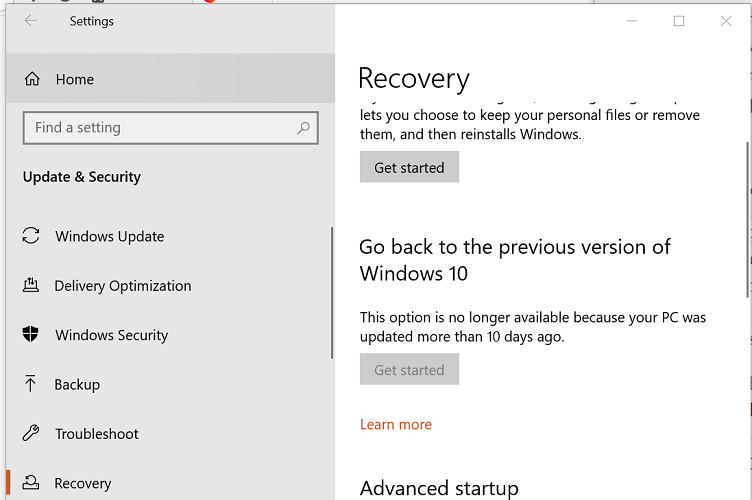
- を押します Windowsキー+ I。
- 開いた 更新 そして セキュリティ。
- を開きます 回復 左ペインからタブ。
- 下にスクロールして 以前のバージョンのWindows10に戻ります セクション。
- クリック 取得する 開始しました。
- 画面の指示に従って、PCを以前のバージョンのWindows10に復元します。
- 復元したら、設定で[ストリームHDR]オプションを有効にできるかどうかを確認します。
の最新バージョンにアップグレードした後に問題が発生した場合 ウインドウズ10、PCを以前のバージョンのWindows OSに復元して、問題を修正することができます。
システムを更新してから10日が経過すると、[以前のバージョンのWindows10に戻る]オプションが使用できなくなることに注意してください。
以前のバージョンに戻ると、すべてのドライバーの更新も復元されます。 そのため、PCハードウェアでサポートされている最新のドライバーを入手するには、更新プログラムを再度インストールする必要がある場合があります。
3. ディスプレイとHDMIポートを確認してください

複数のHDR対応ディスプレイをPCに接続している場合は、マルチモニターのセットアップが問題の原因ではないことを確認してください。 モニターとテレビのセットアップを使用している場合は、テレビのみをPCに接続してHDRストリームをオンにします。
他の例では、互換性のないHDMIケーブルもWindows10でHDRの問題を引き起こす可能性があります。 HDRでは、信号を送信するためにHDMI2.0bケーブルが必要です。 HDMI 1.4vケーブルを使用している場合は、HDMI2.0bケーブルと交換してください。
とはいえ、ディスプレイにHDRストリームオプションがない場合は、モニターまたはテレビがHDRテクノロジーをサポートしていないことが原因である可能性があります。
Windows 10 HDRがオンにならない問題は、通常、グリッチのある更新または互換性のないHDMI接続が原因で発生します。
手順に従って、Windows10コンピューターでHDRが無効になっている問題をトラブルシューティングして修正します。 コメントで、どの方法が問題の解決に役立ったかをお知らせください。
 まだ問題がありますか?このツールでそれらを修正します:
まだ問題がありますか?このツールでそれらを修正します:
- このPC修復ツールをダウンロードする TrustPilot.comで素晴らしいと評価されました (ダウンロードはこのページから始まります)。
- クリック スキャン開始 PCの問題を引き起こしている可能性のあるWindowsの問題を見つけるため。
- クリック 全て直す 特許技術の問題を修正する (読者限定割引)。
Restoroはによってダウンロードされました 0 今月の読者。


![Windows10でポータブルソフトウェアを作成する方法[簡単な方法]](/f/b0c1551e6c83420873b830bc2a981d8b.jpg?width=300&height=460)